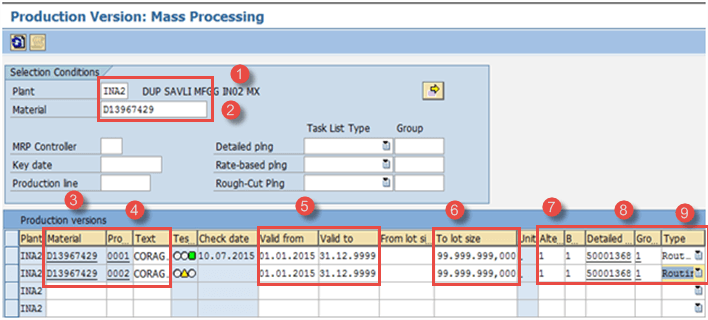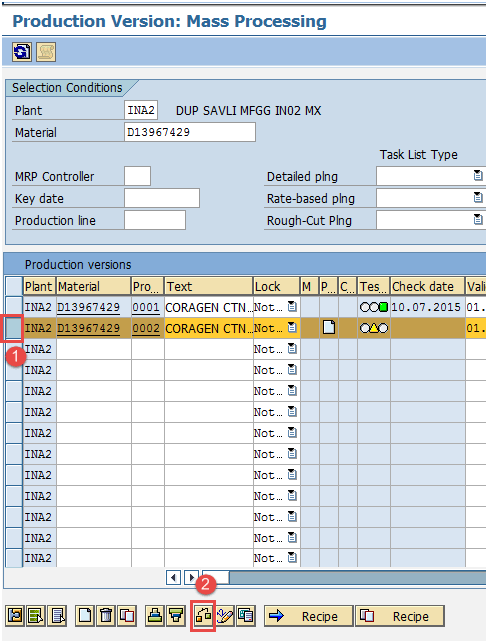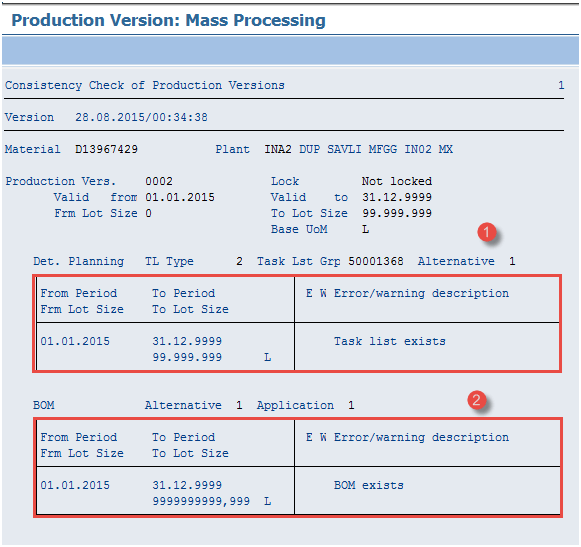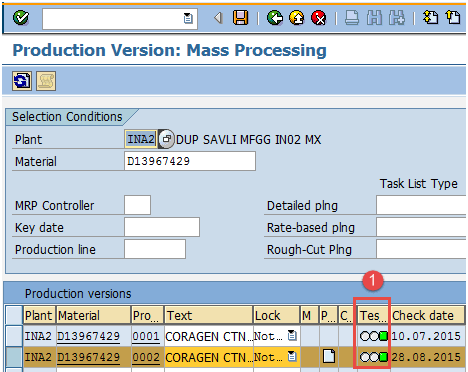如何在 SAP PP C223 中创建生产版本
生产版本是产品物料清单(BOM)和工艺路线之间的联系。它决定了使用哪种替代物料清单与哪种工艺路线一起生产或计划物料。
根据批次数量和有效期,可能存在不同的生产版本。
例如,如果您想生产 1-100 升油漆和 100-1000 升油漆,可能会有不同的版本,因为这两种情况都需要不同的物料清单构成。
- 它包含以下数据
-
将工艺路线分配给生产版本
-
将替代物料清单分配给生产版本
- 生产版本用于物料需求计划(MRP)、生产订单创建和产品成本核算,以选择最合适的工艺路线和相应的物料清单。
在 SAP 中创建生产版本的步骤
要创建生产版本,请执行以下步骤-
步骤 1) 从 SAP 易访问屏幕打开事务代码 C223
-
输入工厂代码。
- 输入需要为其创建生产版本的父级物料。
- 输入物料代码。
- 输入生产版本代码和描述。
- 输入生产版本的有效期。
- 输入其有效批次范围。
- 输入替代物料清单和物料清单用途“1”作为生产物料清单。
- 输入工艺路线组和计数器。
- 输入任务列表类型,即工艺路线。
填写所有字段后,点击 或按 Enter 键进入下一个屏幕。
步骤 2) 在此屏幕中,
-
选择新创建的生产版本行。
-
按“一致性检查”以检查物料清单和工艺路线是否有效。
步骤 3) 在此屏幕上,您可以看到有关物料物料清单和工艺路线有效性的消息。
- 检查任务列表路由是否存在于生产版本的有效期(2015 年 1 月 1 日 – 9999 年 12 月 31 日)和批次范围(0 – 99999999)中。
-
检查物料清单是否存在于生产版本的有效期(2015 年 1 月 1 日 – 9999 年 12 月 31 日)和批次范围(0 – 9999999999999)中。
点击 或按键盘上的 F3 返回上一屏幕。
步骤 4) 在此屏幕上,您可以看到测试状态由绿色指示。
- 您可以看到一致性检查状态为绿色。
点击 保存新版本,系统将在左下角显示消息“生产版本已保存”。
故障排除